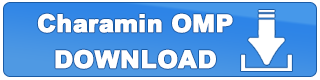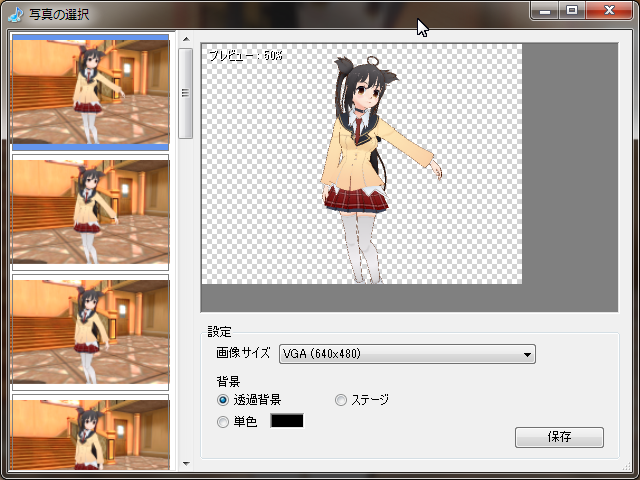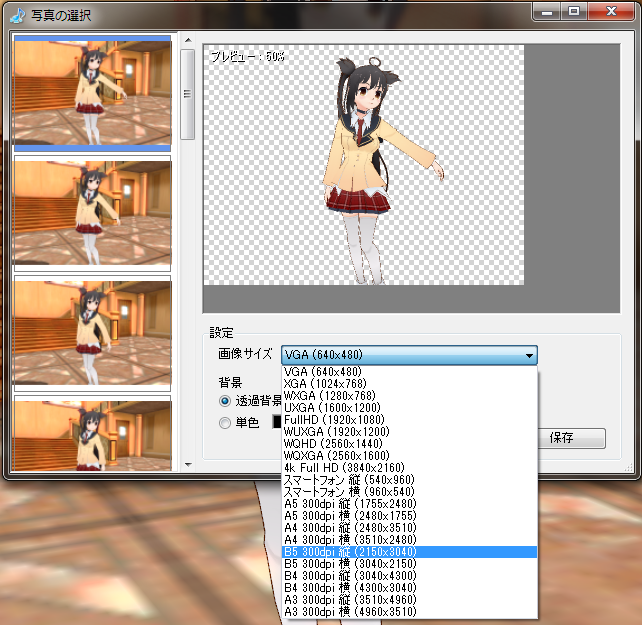写真撮影機能
キャラミんOMPには、ダンス中のキャラクタを画像として保存できる「写真撮影機能」が搭載されています。
ダンス中のキャラクタの場面を画像として保存することができます。背景の透過や単色の背景などキャラクタのみの画像を保存することができます。
写真の撮影
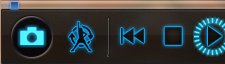
プレイヤーパネルの「カメラのシャッターボタン」をクリックして下さい。
写真の選択ダイアログ
撮影に成功すると、写真の選択ダイアログが表示されます。
画面左には、カメラのシャッターボタンを押した瞬間の前後8フレーム、合計16フレームの画像が表示されます。上に表示されている写真ほど、新しいものになります。
保存したい写真を選択してください。
画像サイズの選択
画像サイズドロップダウンリストから、保存したい画像サイズを選択して下さい。
選択した解像度に応じて、画面上部のプレビューが更新されます。
※画像サイズが大きい場合、プレビュー画面の更新に時間がかかる場合場あります。
※フィルタをかけている場合、プレビュー画面の更新に時間がかかる場合場あります。
※プレビュー画面の画像は、アンチエイリアス処理がかかっていないため、保存する画像よりも汚い場合があります。
背景の選択
画面下から、保存したい背景の種類を選択して下さい。
- 透過背景 : 背景を透過してキャラクタのみを保存します。ライトブルーム等の一部エフェクトが正しく再現されない場合があります。
- ステージ : 撮影時に選択されていたステージを背景にします。
- 単色 : 指定した色で背景を塗りつぶします。
画像の保存
各種設定を行った後、ダイアログ右下の「保存」ボタンをクリックし、ファイル名を選択して下さい。
設定に従い、PNG形式で画像を保存します。
画像の保存機能では、ハードウェアがアンチエイリアスに対応しているしていないにかかわらず、x16のアンチエイリアス処理を行います。
※画像サイズが大きい場合やフィルタをかけている場合には、保存に時間がかかる場合があります。
※メインメモリの少ない環境では、大きいサイズの画像の保存に失敗する場合があります。
※保存した画像の扱いに関して、キャラクタの権利を侵害するような使用方法は行わないで下さい。
※撮影時のシャッター音は、設定ダイアログから消すことができます。